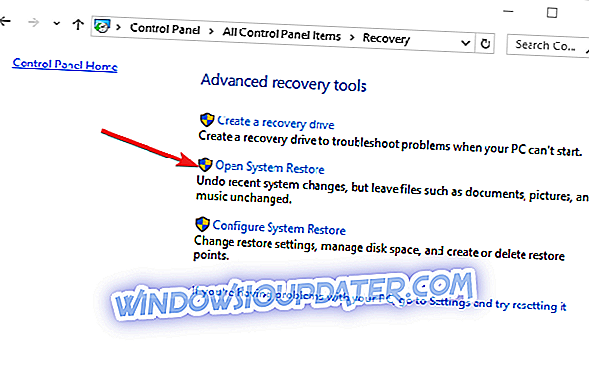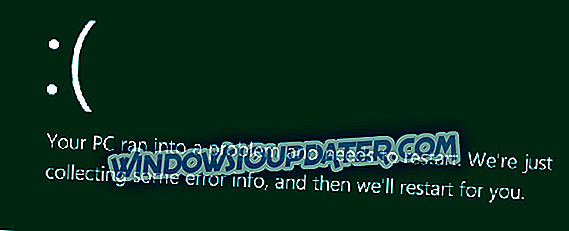विंडोज 10 ऐप गायब हो गए हैं, मैं क्या कर सकता हूं? यह विंडोज 10 उपयोगकर्ताओं के बीच एक बहुत ही सामान्य प्रश्न है। इस गाइड में, हम 4 समाधानों को सूचीबद्ध करेंगे जिनका उपयोग आप समस्या को ठीक करने के लिए कर सकते हैं।
क्या आपने अपने विंडोज 8.1 या विंडोज 10 ऑपरेटिंग सिस्टम में लॉग इन किया है और आपने देखा है कि आपके सभी ऐप गायब हो गए हैं? अपने ऐप्स वापस पाने के लिए आपके पास क्या विकल्प हैं यह जानने के लिए नीचे दिए गए ट्यूटोरियल का अनुसरण करें और इसे फिर से होने से रोकने के लिए आपको क्या करना चाहिए।
Windows 8.1 या Windows 10 में ऐप्स हटाए जा सकते हैं या यह सिस्टम में खराबी हो सकती है। लेकिन विंडोज 8.1 या विंडोज 10 में सिस्टम रिस्टोर फीचर की मदद से हम इन सभी एप्स को वापस पा सकते हैं और यह भी देख सकते हैं कि यह समस्या क्या हुई।
यदि वे चले गए हैं तो अपने विंडोज 10 ऐप को वापस कैसे प्राप्त करें
- अपने कंप्यूटर को पुनरारंभ
- खुला सिस्टम पुनर्स्थापित करें
- Windows स्टोर कैश साफ़ करें
- नवीनतम विंडोज 10 / माइक्रोसॉफ्ट स्टोर अपडेट इंस्टॉल करें
1. अपने कंप्यूटर को पुनरारंभ करें
- हम आपके विंडोज 8.1 या विंडोज 10 डिवाइस को रिबूट करने के लिए पहले प्रयास करेंगे और यह देखने के लिए जांच करेंगे कि रिबूट के बाद आपके एप्लिकेशन आपकी स्टार्ट स्क्रीन पर वापस आ गए हैं या नहीं।
- रिबूट के बाद, आपको अपने एंटीवायरस सॉफ़्टवेयर का उपयोग करके एंटीवायरस स्कैन चलाने की भी आवश्यकता है। आपके पास मौजूद सभी विभाजनों को स्कैन करें और सुनिश्चित करें कि आपके पास कोई वायरस नहीं है जो आपके सिस्टम को संक्रमित कर रहा है।
2. सिस्टम पुनर्स्थापना खोलें
- माउस कर्सर को स्क्रीन के ऊपरी दाईं ओर ले जाएं।
- अब आपके सामने चार्म्स बार है।
- आपके पास मौजूद "खोज" सुविधा पर बायाँ-क्लिक करें या टैप करें।
- खोज बॉक्स में, आपको निम्नलिखित लिखने की आवश्यकता है: "नियंत्रण कक्ष" लेकिन बिना उद्धरण के।
- खोज समाप्त होने के बाद "नियंत्रण कक्ष" आइकन पर बायाँ-क्लिक करें या टैप करें।
- आपके द्वारा खोली गई नई "कंट्रोल पैनल" विंडो में एक खोज बॉक्स होगा। खोज बॉक्स में, निम्नलिखित उद्धरण लिखें: उद्धरण के बिना "पुनर्प्राप्त करें"।
- खोज समाप्त होने के बाद "रिकवरी" सुविधा पर लेफ्ट क्लिक या टैप करें।
- "रिकवरी" विंडो से, आपको "ओपन सिस्टम रिस्टोर" सुविधा पर क्लिक या टैप करने की आवश्यकता है।
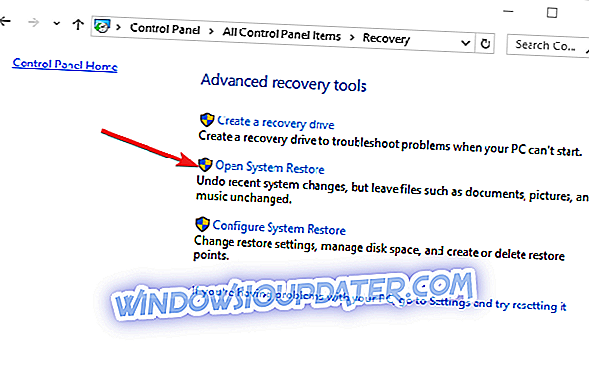
- वहां से, आपको सिस्टम को पुनर्स्थापित करने की प्रक्रिया को समाप्त करने और अपने ऑपरेटिंग सिस्टम को पिछले बिंदु पर वापस लाने के लिए स्क्रीन पर निर्देशों का पालन करने की आवश्यकता है, जहां आपने विंडोज 8.1 या विंडोज 10 में कोई एप्लिकेशन जारी नहीं किया था
3. Windows स्टोर कैश साफ़ करें
यदि आप अभी भी अपने ऐप्स नहीं ढूंढ पा रहे हैं, तो विंडोज़ स्टोर कैश को साफ़ करने का प्रयास करें। ऐसा करने के लिए, एक नया रन विंडो खोलें और बस निम्न कमांड दर्ज करें: WSReset.exe ।
4. नवीनतम विंडोज 10 / माइक्रोसॉफ्ट स्टोर अपडेट इंस्टॉल करें
यदि आप पुराने विंडोज़ 10 ओएस संस्करण चला रहे हैं या आपने विंडोज़ स्टोर ऐप को आखिरी बार अपडेट किया है, तो यह बता सकता है कि आपके विंडोज 10 ऐप क्यों गायब हो गए हैं। इस समस्या को ठीक करने के लिए, आपको नवीनतम विंडोज 10 और माइक्रोसॉफ्ट स्टोर को अपडेट करने की आवश्यकता है।
सेटिंग> अपडेट और सुरक्षा> अपडेट पर जाएं और 'अपडेट के लिए जांच करें' बटन पर हिट करें।
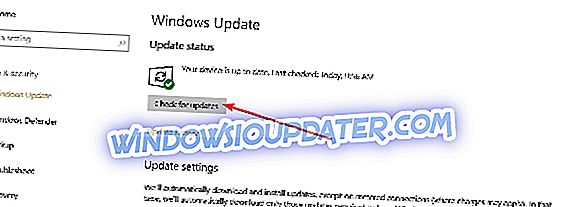
Microsoft Store एप्लिकेशन को अपडेट करने के लिए, ऐप मेनू पर क्लिक करें, डाउनलोड और अपडेट पर जाएं और सभी लंबित अपडेट इंस्टॉल करें।
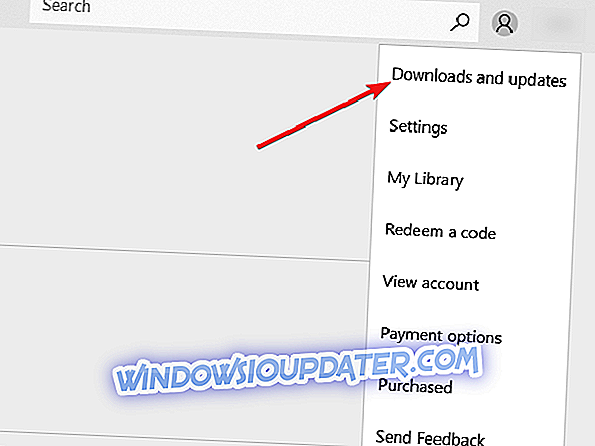
बिल्कुल यही बात है। आपने संभवतः एक वायरस या दुर्भावनापूर्ण कोड पकड़ा है जो शायद आपके ऐप्स को विंडोज 8.1 या विंडोज 10 पीसी पर स्टार्ट स्क्रीन पर डिलीट कर दिया हो। वायरस के लिए आपके सिस्टम की जाँच करना और ऑपरेटिंग सिस्टम पर सिस्टम रीस्टोर लॉन्च करना सबसे निश्चित रूप से आपके द्वारा एक बार लिए गए ऐप को वापस लाएगा। यदि आपके पास इस लेख पर अतिरिक्त प्रश्न हैं, तो हमें नीचे टिप्पणी में बताएं और हम जल्द से जल्द आपकी मदद करेंगे।
संबंधित लेखों की जाँच करें:
- फॉल क्रिएटर्स अपडेट पर गायब ऐप? इसे कैसे ठीक करें
- फिक्स: विंडोज 10, 8.1 स्टार्ट स्क्रीन से ग्रुप्स और एप्स गुम होना
- फिक्स: विंडोज 10 पर विंडोजऐप फोल्डर गायब है